Correggi l'errore 0x803FB107 di Forza Horizon FH5
Diversi utenti di Windows 10 riscontrano così tanti problemi durante l'installazione di qualsiasi applicazione da Microsoft Store . Molti(Many) di voi potrebbero incontrare il codice di errore 0x803FB107 durante l'installazione di Forza Horizon 5 o altre applicazioni simili dal proprio Microsoft Store . Questo problema può sembrare temporaneo e, in alcuni casi, si verifica per più di un mese. Se anche tu stai lottando con questo fastidioso problema, siamo qui per aiutarti. Leggi questa guida e implementa i metodi per correggere il codice Microsoft Store 0x803FB107.

Come correggere l'errore 0x803FB107 di Forza Horizon FH5(How to Fix Forza Horizon FH5 Error 0x803FB107)
Sebbene il codice di errore 0x803FB107 si verifichi per diversi motivi, ci sono alcuni scenari particolari che dovrai affrontare in modo più significativo. Ecco un elenco di possibili motivi che causano il problema nel tuo PC Windows 10.
- La connessione di rete non è stabile.
- (Corrupt)Cache di Microsoft Store danneggiata e incompatibile .
- Sistema operativo Windows obsoleto.
- I requisiti dell'app non sono soddisfatti dal PC.
- Impostazioni di data e ora errate.
- Nessuno spazio per installare nuove app e programmi.
- L'applicazione/il programma non è configurato correttamente.
- Applicazioni obsolete in Microsoft Store .
- Antivirus e Firewall impediscono l'installazione dell'app.
- Interferenza proxy e VPN.
- Conflitti con l'account del profilo utente.
- File di sistema danneggiati.
- Problemi del server dalla fine di Microsoft.
Ora, vai alla sezione successiva per risolvere l'errore discusso.
Ora che hai risolto il motivo che causa il codice di errore 0x803FB107 nel tuo PC Windows 10, passa ai metodi di risoluzione dei problemi che ti aiuteranno a risolvere il problema.
Assicurati di creare un punto di ripristino del sistema(System Restore point) per ripristinare il computer quando qualcosa va storto.
Verifiche preliminari(Preliminary Checks)
Ecco alcuni passaggi di base per la risoluzione dei problemi che puoi seguire prima di passare attraverso i metodi avanzati.
1. Verifica i requisiti di gioco(1. Check Game Requirements)
Diversi utenti hanno segnalato che il codice dello store Microsoft 0x803FB107 si verifica sul tuo PC durante l'installazione di alcuni giochi come Forza Horizon 3 . Prima di scaricare qualsiasi app/gioco sul tuo dispositivo, assicurati che il tuo PC soddisfi i requisiti minimi dell'app. Per conoscere i requisiti minimi di qualsiasi app, devi controllare il suo sito Web ufficiale(official website) . È necessario verificare tre aspetti dei requisiti: scheda grafica , (Graphics)DirectX e requisiti di sistema. Ecco i requisiti del tuo PC come previsto da Forza Horizon 3 .
| MINIMUM REQUIREMENTS | RECOMMENDED REQUIREMENTS | |
| CPU | Intel i3-4170 @ 3.7Ghz OR Intel i5 750 @ 2.67Ghz | Intel i7-3820 @ 3.6Ghz |
| RAM | 8 GB | 12 GB |
| OS | Windows 10 version 15063.0 or higher | Windows 10 version 15063.0 or higher |
| VIDEO CARD | NVidia 650TI OR NVidia GT 740 OR AMD R7 250x | NVidia GTX 970 OR NVidia GTX 1060 3GB OR AMD R9 290x OR AMD RX 470 |
| PIXEL SHADER | 5.0 | 5.1 |
| VERTEX SHADER | 5.0 | 5.1 |
| DEDICATED VIDEO RAM | 2 GB | 4 GB |
2. Controlla le specifiche del tuo PC(2. Check your PC Specifications)
Ecco i passaggi per verificare i requisiti del tuo PC:
1. Premere contemporaneamente i Windows + I keys per aprire Impostazioni( Settings) .
2. Quindi, fare clic su Sistema(System) .

3. Ora, nel riquadro di sinistra, fai clic su Informazioni,(About, ) quindi puoi controllare le specifiche del dispositivo(Device specifications ) nella schermata di destra.

3. Controllare le specifiche della grafica di sistema(3. Check System Graphics Specifications)
Ora puoi controllare la grafica del tuo sistema seguendo i passaggi indicati:
1. Aprire nuovamente Impostazioni(Settings ) come mostrato sopra e fare clic su Sistema(System) .

2. Fare clic su Display nel riquadro di sinistra seguito da Impostazioni di visualizzazione avanzate(Advanced display settings ) nel riquadro di destra.

3. Fare clic su Visualizza proprietà scheda(Display adapter properties) .
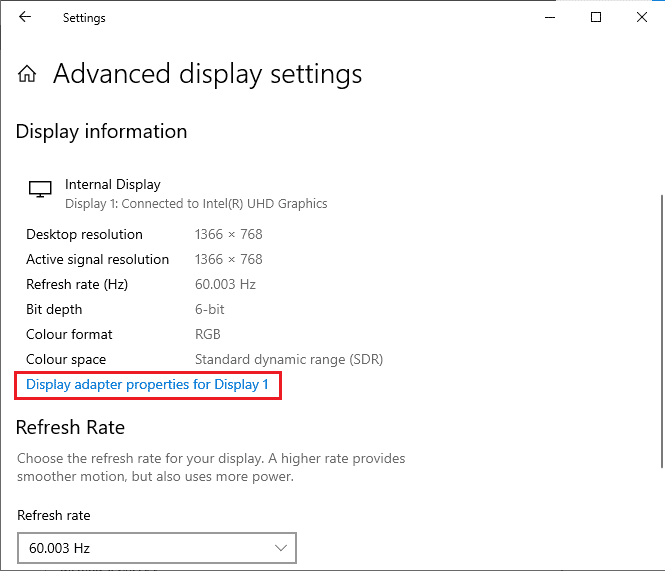
4. Ora verranno richieste informazioni dettagliate sulla scheda grafica .(graphics card)

Infine, controlla la tua versione di DirectX attraverso i seguenti passaggi.
1. Premere contemporaneamente Windows + R keys per aprire la finestra di dialogo Esegui e digitare (Run)dxdiag, quindi premere il tasto Invio(Enter key) .
2. La schermata seguente verrà visualizzata sullo schermo quando il sistema contiene già DirectX 12 .

Dopo aver verificato tutti questi requisiti, assicurati che soddisfino i requisiti dell'app che stai installando.
4. Verificare se c'è un problema lato server(4. Check if there is a Server Side Problem)
A volte, potresti dover affrontare il codice negozio Microsoft 0x803FB107 per un motivo che sfugge al tuo controllo. Se stai esplorando le strategie di riparazione ma non riesci a risolvere i problemi, il vero motivo possibile che causa il codice di errore potrebbe essere dovuto alle attività di manutenzione del server(server maintenance ) . Se si verifica un problema di interruzione imprevista del server, dovrai affrontare lo stesso problema. Di seguito sono elencate tre diverse origini in cui è possibile garantire le attività di manutenzione lato server se contribuiscono agli errori di Microsoft Store .
- Rapporto di interruzione(Outage Report)
- ISitDownRightNow
- DownDetector
Oltre a questi rapporti, puoi verificare rapidamente la presenza di problemi con il server dall'account Twitter ufficiale(official Twitter account) di Windows Store.

Quindi, dopo aver esaminato i rapporti degli utenti che causano il codice negozio Microsoft 0x803FB107, attendi fino a quando il problema non viene risolto dagli ingegneri di Microsoft . Se non ci sono problemi lato server, passa ai metodi di risoluzione dei problemi.
Leggi anche: (Also Read:) Correzione del codice di errore Square Enix i2501(Fix Square Enix Error Code i2501)
Metodo 1: accedi all'account Microsoft(Method 1: Sign In Microsoft Account)
Questo particolare problema potrebbe essere causato da un problema tecnico temporaneo nel tuo account Microsoft . Diversi utenti hanno segnalato che la disconnessione dall'account Microsoft e l'accesso di nuovo risolveranno il codice di errore 0x803FB107. Segui le istruzioni elencate di seguito per fare lo stesso.
1. Premere il tasto Windows(Windows key ) e digitare Microsoft Store , quindi fare clic su Apri(Open) .

2. Fare clic su Apri(Open) . Quindi fai clic sull'icona del tuo profilo(profile icon ) seguito dall'opzione Esci .(Sign out )
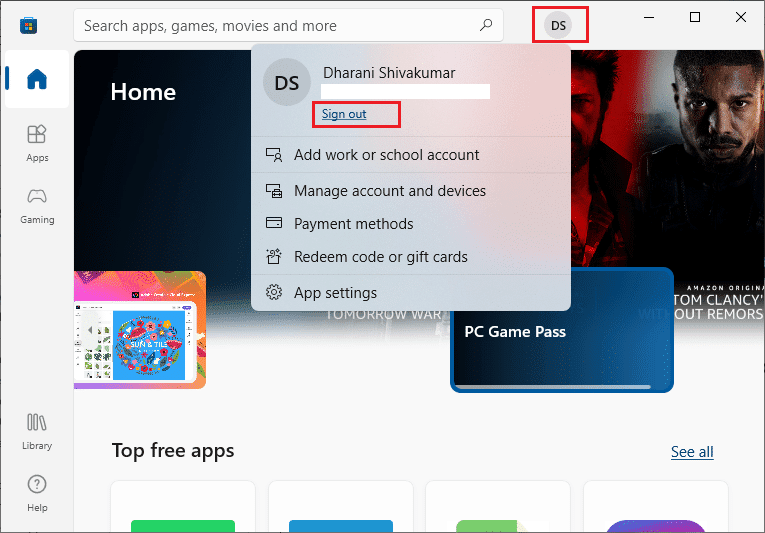
3. Fare clic su Accedi(Sign in ) come mostrato.

4. Seleziona il tuo account Microsoft(Microsoft account ) e fai clic sul pulsante Continua(Continue ) .

5. Digita le credenziali(login credentials ) di accesso e accedi nuovamente al tuo account Microsoft .
Metodo 2: chiudere i processi in background(Method 2: Close Background Processes)
Diversi processi in background in esecuzione sul PC possono interferire con i processi di installazione di Microsoft Store . Questi programmi possono contribuire all'errore 0x803FB107 del codice negozio Microsoft . Segui la nostra guida Come terminare l'attività in Windows 10(How to End Task in Windows 10) per uscire da tutti i processi in background.

Leggi anche: (Also Read:) Risolto l'errore di memoria insufficiente di Fallout New Vegas(Fix Fallout New Vegas Out of Memory error)
Metodo 3: sincronizza le impostazioni di data e ora(Method 3: Sync Date & Time Settings)
Impostazioni di data e ora errate nel computer possono contribuire al codice di errore 0x803FB107. Per sincronizzare le impostazioni di data, regione e ora nel tuo computer Windows 10, segui le istruzioni elencate di seguito.
1. Tieni premuti Windows + I keys per aprire le Impostazioni di Windows.(Windows Settings.)
2. Selezionare l' opzione Ora e lingua .(Time & Language )

3. Successivamente, nella scheda Data e ora(Date & time ) , assicurati che i due valori Imposta l'ora automaticamente(Set the time automatically ) e Imposta automaticamente il fuso orario(Set the time zone automatically ) siano attivati. Fare clic su Sincronizza ora.(Sync now.)
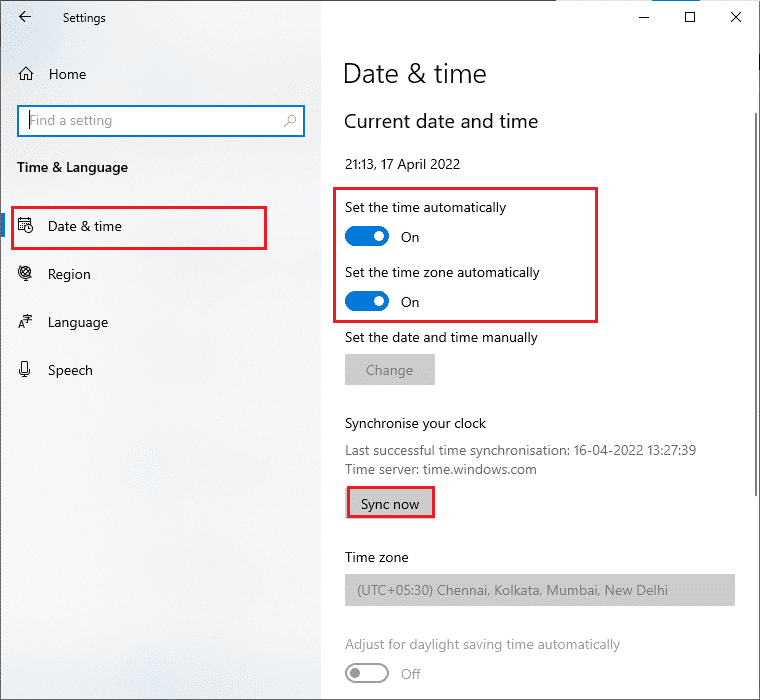
Metodo 4: esegui lo strumento di risoluzione dei problemi delle app di Windows Store(Method 4: Run Windows Store Apps Troubleshooter)
Un insieme di file di sistema corrotti nel tuo PC può contribuire al codice 0x803FB10. In diverse situazioni, tutti questi file di sistema corrotti possono essere corretti eseguendo lo strumento di risoluzione dei problemi integrato di Windows 10 . Lo strumento di risoluzione dei problemi delle app di Windows Store(Windows Store Apps) consiste in strategie di riparazione automatica per correggere alcuni errori comuni che risolvono la funzionalità dei problemi di Windows Store . Segui i passaggi indicati di seguito per eseguire lo strumento di risoluzione dei problemi delle app di Windows Store(Windows Store Apps) .
1. Premi il tasto Windows(Windows key) , digita Risoluzione dei problemi(Troubleshoot settings ) e fai clic su Apri(Open) .

2. Fare clic su App di Windows Store(Windows Store Apps ) seguito da Esegui lo strumento di risoluzione dei problemi(Run the troubleshooter) .

3. In caso di problemi identificati dopo il processo di risoluzione dei problemi, fare clic su Applica questa correzione(Apply this fix) .
Leggi anche: (Also Read:) Fix io.netty.channel.AbstractChannel$AnnotatedConnectException Error in Minecraft
Metodo 5: elimina la cache di Windows Store(Method 5: Delete Windows Store Cache)
Nel tempo, i file temporanei in Microsoft Store contribuiranno al codice di errore 0x803FB107. Si consiglia di eliminare la cache di Windows Store come indicato di seguito.(Windows Store)
1. Avvia la finestra di dialogo Esegui(Run ) premendo i tasti Windows + R keys insieme.
2. Ora, digita wsreset.exe e premi il tasto Invio(Enter key) per ripristinare Microsoft Store .

Assicurati di aver corretto il codice di errore Forza Horizon ( FH5 ) 0x803FB107(Error Code 0x803FB107) .
Metodo 6: rimuovere i file temporanei(Method 6: Remove Temporary Files)
Se il tuo PC non ha spazio su disco per installare nuove applicazioni da Microsoft Store , dovrai affrontare il codice Microsoft Store 0x803FB107. Quindi(Hence) , prima controlla lo spazio su disco e pulisci i file temporanei, se necessario.
Passaggio I: controlla lo spazio su disco(Step I: Check Drive Space)
Per controllare lo spazio su disco nel tuo PC Windows 10, segui i passaggi indicati di seguito.
1. Tenere premuti Windows + E keys per aprire Esplora file(File Explorer) .
2. Ora, fai clic su Questo PC(This PC ) dalla schermata di sinistra.
3. Controllare lo spazio su disco in Dispositivi e driver(Devices and drivers ) come mostrato. Se sono in rosso, valuta la possibilità di cancellare i file temporanei.

Passaggio II: cancella i file temporanei(Step II: Clear Temporary Files)
Se c'è spazio minimo disponibile nel tuo computer che contribuisce al codice Microsoft Store 0x803FB107, segui la nostra guida 10 modi per liberare spazio su disco rigido su Windows(10 Ways to Free Up Hard Disk Space On Windows) che ti aiuta a cancellare tutti i file non necessari nel tuo computer.
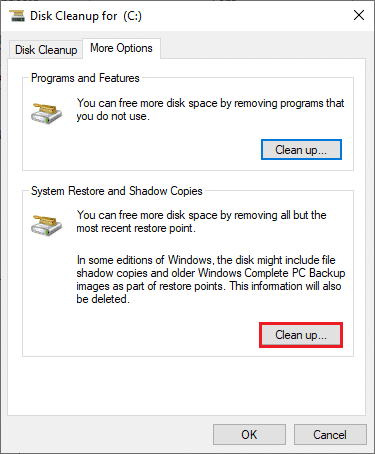
Leggi anche: (Also Read:) Risolto il problema con ARK incapace di interrogare le informazioni sul server per l'invito(Fix ARK Unable to Query Server Info for Invite)
Metodo 7: installa gli aggiornamenti delle app(Method 7: Install Apps Updates)
Se ci sono molti aggiornamenti in sospeso in azione, non puoi installare nuovi aggiornamenti. Incontrerai molti errori durante il processo di installazione di Microsoft Store . Di seguito sono riportate alcune istruzioni per installare gli aggiornamenti di applicazioni e programmi in Microsoft Store .
1. Passare al menu di ricerca e digitare Microsoft Store . Fare clic su Apri(Open) .

2. Fare clic sull'icona Libreria(Library ) nell'angolo inferiore sinistro della finestra di Microsoft Store .

3. Fare clic sul pulsante Ottieni aggiornamenti(Get updates ) come mostrato.
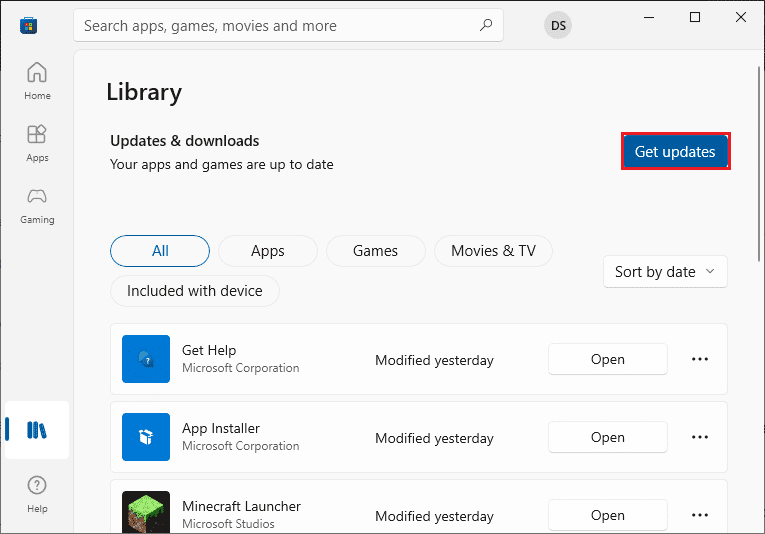
4. Fare clic sul pulsante Aggiorna tutto(Update all ) .

5. Attendi che gli aggiornamenti vengano scaricati sul tuo PC Windows 10 e assicurati che le tue app e i tuoi giochi siano aggiornati(Your apps and games are up to date ) .

6. Verifica di aver corretto il codice di errore Forza Horizon ( FH5 ) 0x803FB107.
Metodo 8: aggiorna Windows(Method 8: Update Windows)
Microsoft rilascia aggiornamenti frequentemente per correggere bug e problemi. Diversi utenti hanno segnalato che l'aggiornamento del sistema operativo Windows(Windows Operating System) li ha aiutati a correggere il codice negozio Microsoft 0x803FB107. Ti consigliamo di installare l'ultimo aggiornamento di Windows(Windows Update) come indicato nella nostra guida Come scaricare e installare l'ultimo aggiornamento di Windows 10(How to Download and Install Windows 10 Latest Update)

Dopo aver aggiornato il tuo sistema operativo Windows 10, controlla se hai corretto il codice negozio Microsoft 0x803FB107.
Leggi anche: (Also Read: )Correggi il codice di errore MHW 50382-MW1(Fix MHW Error Code 50382-MW1)
Metodo 9: disabilitare i server proxy e VPN(Method 9: Disable Proxy & VPN Servers)
A volte, l'utilizzo di proxy e reti private virtuali(Virtual Private Networks) causerà incompatibilità tra le app che contribuiscono all'errore discusso. Ti consigliamo di disabilitare i servizi Proxy e VPN seguendo la nostra guida Come disabilitare VPN e Proxy su Windows 10(How to Disable VPN and Proxy on Windows 10) .

Tuttavia, se riscontri nuovamente lo stesso errore, prova a connetterti a una rete di hotspot mobile(mobile hotspot network ) e verifica se puoi installare app in Microsoft Store .
Metodo 10: utilizza l'indirizzo DNS di Google(Method 10: Use Google DNS Address)
(Domain Name System)Gli indirizzi DNS(DNS) ( Domain Name System ) hanno la responsabilità di stabilire una connessione di rete tra il client e il lato server. Molti esperti tecnici hanno suggerito che l'utilizzo degli indirizzi DNS di Google(Google DNS) li ha aiutati a correggere il codice di errore 0x803FB107. Per farlo, segui la nostra guida su Come modificare le impostazioni DNS in Windows 10(How to change DNS settings in Windows 10) .

Leggi anche: (Also Read:) Correzione della definizione del virus non riuscita in Avast Antivirus(Fix Virus Definition Failed in Avast Antivirus)
Metodo 11: disabilitare temporaneamente l'app antivirus (se applicabile)(Method 11: Disable Antivirus App Temporarily (If Applicable))
È un dato di fatto che la suite di sicurezza antivirus sul tuo computer impedirà l'installazione di app e programmi sul tuo dispositivo considerandolo una minaccia. Per risolvere il problema, prendi in considerazione la disabilitazione del programma antivirus sul tuo dispositivo come indicato nella nostra guida Come disabilitare temporaneamente l'antivirus su Windows 10(How to Disable Antivirus Temporarily on Windows 10) . Dopo aver installato l'applicazione, assicurati di abilitare nuovamente il programma antivirus.

Metodo 12: disabilitare Windows Firewall (non consigliato)(Method 12: Disable Windows Firewall (Not Recommended))
Dopo aver disabilitato il programma antivirus, ti consigliamo di disabilitare il firewall di Windows Defender che impedisce il download di qualsiasi app tramite Microsoft Store . Implementa(Implement) i passaggi indicati nella nostra guida Come disabilitare Windows 10 Firewall(How to Disable Windows 10 Firewall) per fare lo stesso.

Leggi anche: (Also Read:) Risolto il problema con l'impossibilità di attivare Windows Defender Firewall(Fix Unable to Activate Windows Defender Firewall)
Metodo 13: modifica i file di registro di Windows(Method 13: Tweak Windows Registry Files)
Successivamente, ti consigliamo di pulire il percorso del registro di Windows(Windows Registry) corrispondente al percorso di download dell'aggiornamento di Windows per correggere il codice negozio (Windows)Microsoft 0x803FB107. Devi sempre fare attenzione nella gestione del registro di Windows , altrimenti potresti perdere i tuoi file. Segui i passaggi indicati di seguito per modificare le chiavi di registro correggendo così l'errore discusso.
1. Premere il tasto Windows(Windows key) e digitare Editor del Registro(Registry editor) di sistema e fare clic su Esegui come amministratore(Run as administrator) .

2. Ora vai al seguente percorso(path) della cartella nell'Editor del Registro di sistema(Registry Editor) .
HKEY_LOCAL_MACHINE\SOFTWARE\Policies\Microsoft\Windows\WindowsUpdate

3. Nel riquadro di destra, cercare WUServer e WIStatusServer .
3A. Se non riesci a trovarli, non puoi rimuovere il percorso di download dell'aggiornamento di Windows . Passa(Move) al metodo di risoluzione dei problemi successivo.
3B. Se riesci a trovare le voci, fai clic con il pulsante destro del mouse su di esse e fai clic su Elimina(Delete) .

4. Infine, riavvia il computer e controlla se hai corretto il codice di errore Forza Horizon ( FH5 ) 0x803FB107.
Metodo 14: ripristina Microsoft Store(Method 14: Reset Microsoft Store)
La cancellazione dell'app e della cache associate a Microsoft Store aiuterà a correggere il codice di errore discusso. Questo processo rimuove la cache di Windows Store , le credenziali di accesso, le impostazioni e le preferenze sul PC. Tuttavia, le app installate da Microsoft Store rimarranno sul tuo computer Windows 10.
1. Premi il tasto Windows(Windows key ) e digita Microsoft Store , quindi fai clic sull'opzione Impostazioni app .(App settings )

2. Scorri verso il basso la schermata Impostazioni(Settings ) e fai clic sull'opzione Ripristina .(Reset )
Nota:(Note: ) i dati dell'app verranno eliminati durante il ripristino di Microsoft Store .

3. Confermare la richiesta facendo clic su Ripristina(Reset ) e riavviare il PC(reboot the PC) .

Leggi anche: (Also Read:) Risolto il problema con Microsoft Store che non funziona su Windows 10(Fix Microsoft Store Not Working on Windows 10)
Metodo 15: registra nuovamente Microsoft Store(Method 15: Re-register Microsoft Store)
Molto probabilmente il ripristino di Microsoft Store risolverà il codice dello store Microsoft 0x803FB107, tuttavia, se si riscontra lo stesso problema, considerare di registrare nuovamente lo store Microsoft come indicato di seguito.(Microsoft)
1. Premi il tasto Windows(Windows key) e digita Windows PowerShell. Fare clic su Esegui come amministratore(Run as administrator) .

2. Ora, digita il comando(command) dato e premi il tasto Invio(Enter key) .
PowerShell -ExecutionPolicy Unrestricted -Command "& {$manifest = (Get-AppxPackage Microsoft.WindowsStore).InstallLocation + 'AppxManifest.xml' ; Add-AppxPackage -DisableDevelopmentMode -Register $manifest}

4. Attendi(Wait) fino all'esecuzione dei comandi e ora il problema sarebbe stato risolto.
Metodo 16: reinstallare Microsoft Store(Method 16: Reinstall Microsoft Store)
Tuttavia, se riscontri lo stesso errore, il tuo Microsoft Store sarebbe danneggiato e dovrai reinstallare Microsoft Store . La reinstallazione di Microsoft Store non è possibile tramite Impostazioni(Settings ) o Pannello(Control Panel) di controllo , ma può essere implementata dai comandi di PowerShell come indicato di seguito.(PowerShell )
1. Avvia Windows PowerShell come amministratore.
2. Digita get-appxpackage –allusers e premi il tasto Invio(Enter key) .

3. Cerca Microsoft.WindowsStore Name e copia la voce PackageFullName .

4. Ora vai a una nuova riga nella finestra di PowerShell e digita (PowerShell)remove-appxpackage seguito da uno spazio e dalla riga che hai copiato(the line you have copied) nel passaggio precedente. Sembra,
remove-appxpackage Microsoft.WindowsStore_22202.1402.2.0_x64__8wekyb3d8bbwe
Nota:(Note: ) il comando potrebbe cambiare leggermente in base alla versione di Windows in uso.

5. Ora, Microsoft Store verrà eliminato dal tuo PC. Ora riavvia(reboot ) il tuo PC Windows 10.
6. Per reinstallarlo, apri nuovamente Windows PowerShell come amministratore e digita il comando seguente.
Add-AppxPackage -register "C:\Program Files\WindowsApps\Microsoft.WindowsStore_11804.1001.8.0_x64__8wekyb3d8bbwe\AppxManifest.xml" –DisableDevelopmentMode

7. Infine, Microsoft Store verrà reinstallato sul tuo PC e non dovrai affrontare il codice di errore 0x803FB107.
Metodo 17: crea un altro account utente(Method 17: Create Another User Account)
A volte, il profilo utente corrotto può contribuire all'errore discusso e l'opzione migliore è creare un nuovo profilo utente. Nel tuo nuovo account utente, prova a installare i programmi che ti causano il problema. Non affronterai il codice di errore ora. Usa la nostra guida, Come creare un account utente locale su Windows 10(How to Create a Local User Account on Windows 10) per creare un nuovo account utente.

Dopo aver creato un nuovo profilo utente, controlla di aver corretto l'errore discusso.
Metodo 18: eseguire Ripristino configurazione di sistema(Method 18: Perform System Restore)
Tuttavia, se sei infastidito dal codice di errore di Forza Horizon ( FH5 ) 0x803FB107, prova a ripristinare il tuo computer Windows 10 alla versione precedente in cui funzionava bene. Puoi facilmente riportare il tuo computer alla versione precedente seguendo la nostra guida su Come utilizzare Ripristino configurazione di sistema su Windows 10(How to use System Restore on Windows 10) .

Leggi anche: (Also Read:) Come correggere l'errore fatale DirectX di Final Fantasy XIV(How to Fix Final Fantasy XIV Fatal DirectX Error)
Metodo 19: ripristinare il PC(Method 19: Reset PC)
Ci sono alcune circostanze in cui hai a che fare con componenti Windows gravemente danneggiati. Un modo efficiente per pulire tutti questi componenti corrotti e avviare i dati è riparare e installare il PC come indicato nella nostra guida Come ripristinare Windows 10 senza perdere dati(How to Reset Windows 10 Without Losing Data) . Segui(Follow) come indicato in questo articolo e alla fine avresti corretto l'errore discusso.

Consigliato:(Recommended:)
- Risolto il problema con il virus pop-up su Android(Fix Virus Pop Up on Android)
- Correggi l'errore di Microsoft Store 0x80073D12 in Windows 10(Fix Microsoft Store Error 0x80073D12 in Windows 10)
- Correggi l'errore FFXIV 90002 in Windows 10(Fix FFXIV Error 90002 in Windows 10)
- Risolto il timeout della connessione a Minecraft Nessun ulteriore errore di informazione(Fix Minecraft Connection Timed Out No Further Information Error)
Ci auguriamo che la guida sia stata utile e che tu sia stato in grado di correggere il codice di errore di Forza Horizon FH5 0x803FB107 . Facci sapere cosa vuoi sapere dopo. Sentiti(Feel) libero di contattarci con le tue domande e suggerimenti tramite la sezione commenti qui sotto.
Related posts
Fix Error 0X80010108 In Windows 10
Come Fix Application Error 0xc0000005
Fix Windows Update Error Code 0x80072efe
Come Fix Application Load Error 5:0000065434
Fix BAD_SYSTEM_CONFIG_INFO Error
Fix Error 1603: si è verificato un errore irreversibile durante l'installazione
Come Fix Windows Update Error 80072ee2
Fix Insufficient System Resources Exist per completare API Error
Fix Windows Update Error 0x80246002
Fix di Windows Install Error 10 Updates Wo n't
Fix Windows Update Error 0x80070020
Fix Error 651: il modem (o altro dispositivo di connessione) ha riportato un errore
6 Ways a Fix Pending Transaction Steam Error
Fix PAGE_FAULT_IN_NONPAGED_AREA Error
Fix Could Non Connect allo Steam Network Error
Correggi Windows non può Connect a questo Network Error
Fix Steam Application Load Error 3:0000065432
Fix Destination Folder Access Denied Error
Fix USB Error Code 52 Windows non può verificare la firma digitale
Fix Ca Non Connect saldamente a questo Page Error in Microsoft Edge
